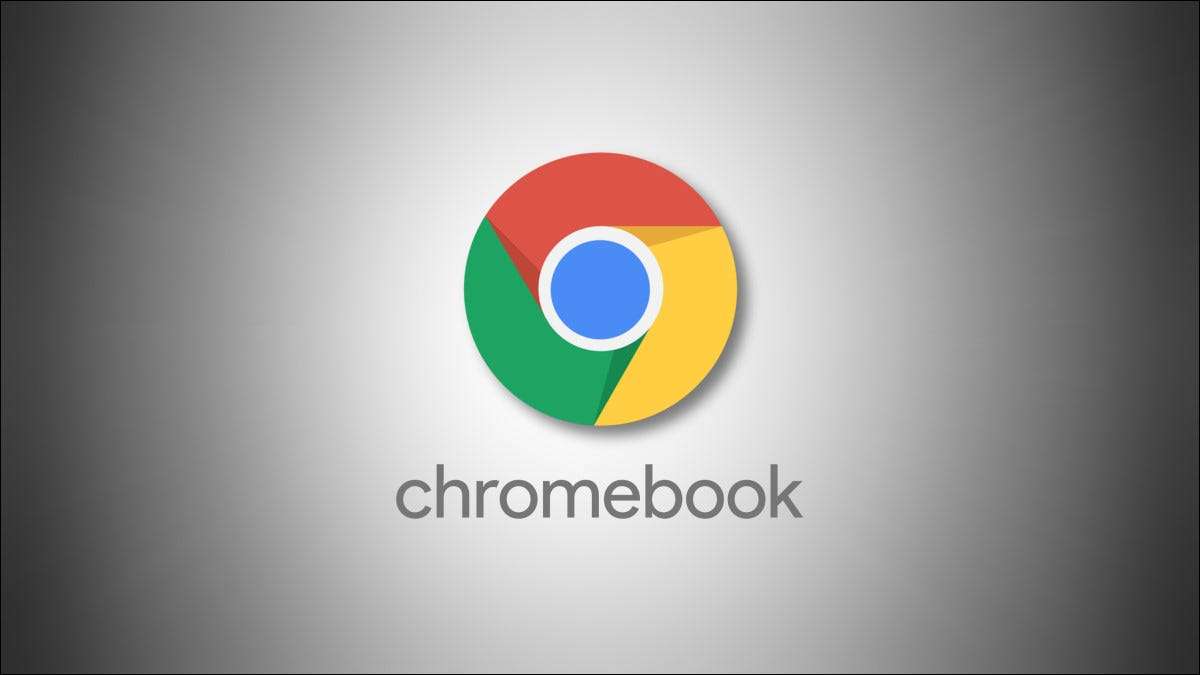
以下のような Windowsのタスクバー 、GoogleのChrome OSの棚は、オープンアプリを管理し、新しいアプリケーションを起動するのに役立ちます。 chr chr 。これを動かしたり、完全に隠したりすることで棚をカスタマイズする方法があります。
クロムブックの棚を上、左、または右に移動する方法
クロムOSシェルフを画面の左側、右端または下端に配置するのは簡単です。初め、 右クリック デスクトップのシェルフまたは空の部分。ポップアップするメニューで、「シェルフ位置」を選択してください。サブメニューで、設定に応じて「左」、「下」、または「右」を選択します。
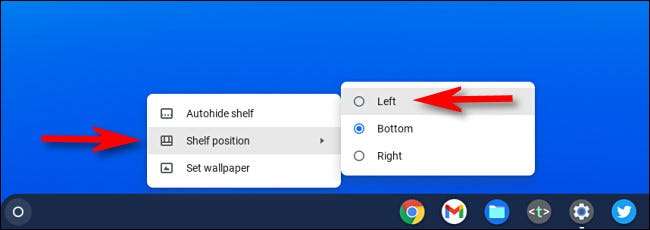
たとえば、シェルフを画面の左側に表示するように設定した場合は、以下のスクリーンショットに似ています。
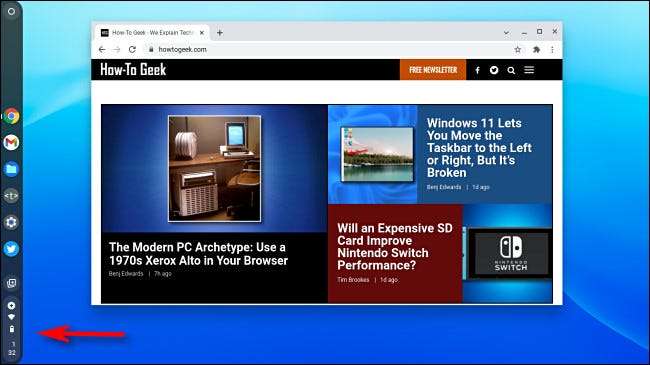
それがスクリーンの底にあったとするような棚を使うことができます - そして同じことが右側にも同じです。ランチャー、クイック設定メニュー、およびアプリアイコンすべてが期待するようにすべての機能。
心を変更して既製の場所を再度変更したい場合は、シェルフ(またはデスクトップ)を右クリックして「棚位置」メニューを再検討してください。
関連している: Chromebookを右クリックする方法
Chromebookの棚を自動的に隠す方法
Chrome OSシェルフを隠すことで画面スペースを解放したい場合は、クリックするだけです。いつでも、 右クリック シェルフと表示されたメニューの「自動持ち運び」を選択します。
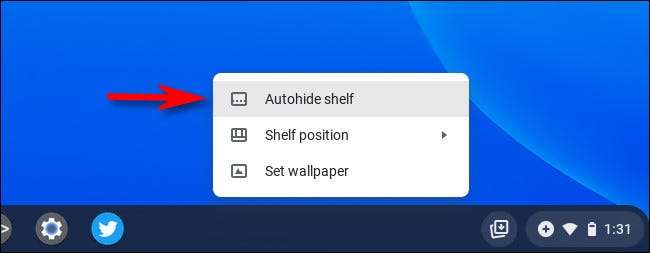
すぐに、あなたの棚は消えます。しかし、それは永遠に隠れていません。
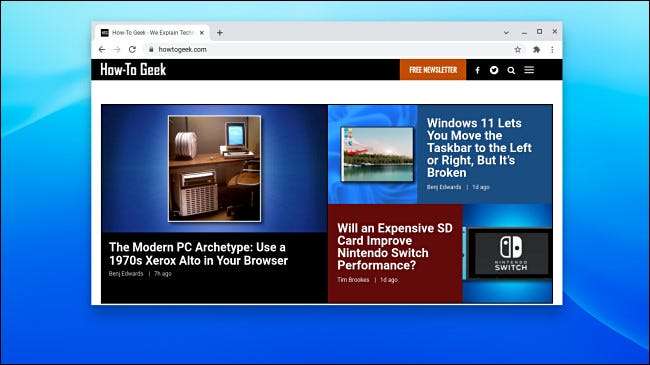
棚を再度表示させるには、マウスカーソルを棚が通常位置決めされている画面の端に移動します。瞬間を待って、マウスの左ボタンをクリックし、棚はそれ自体を明らかにします。カーソルをシェルフから離すと、自動的に隠れます。楽しむ!
関連している: 2021年のChromebooks:あなたのフルタイムのコンピュータにすることができますか?







